Pomemben vidik, ki si ga vsak uporabnik prenosnika želi od svojega prenosnika, je dolgotrajna življenjska doba baterije.Vedno je moteče polnjenje prenosnika vsako uro, še posebej, če niste blizu polnilnega priključka.
Baterija je izpraznjenaPredvsem je odvisno od uporabe prenosnika in aktiviranih funkcij.
Če pa pred kratkim menite, da se baterija vašega prenosnika z operacijskim sistemom Windows 10 hitreje prazni, lahko uporabite nekaj preprostih trikov, da podaljšate življenjsko dobo baterije prenosnega računalnika z operacijskim sistemom Windows 10, tako da lahko isti prenosnik uporabljate dlje časa.
Kako podaljšati življenjsko dobo baterije prenosnika
V bistvu so privzete nastavitve sistema Windows 10 zasnovane tako, da zagotavljajo najboljšo zmogljivost in s tem optimizirajo življenjsko dobo baterije.Če pa ste uporabljali prenosni računalnik za delo ali ugotovite, da se baterija na vašem starem ali novem prenosniku zelo hitro izprazni, bo to povzročilo zmanjšanje svetlosti zaslona, onemogočilo aplikacije v ozadju, zaprlo programe porabe baterije, zmanjšalo glasnost zvočnikov, in prekini povezavo Povežite napravo USB, izklopite Wi-Fi, ko ni v uporabi, izklopite gladko zasnovo in izvedite številne druge nastavitve nastavitev, da zagotovite najboljšo življenjsko dobo baterije.Poglejmo, kako zmanjšati težavo s praznjenjem baterije ali podaljšati življenjsko dobo baterije na prenosnih računalnikih z operacijskim sistemom Windows 10.
Ti nasveti ne morejo samo podaljšati življenjske dobe baterije prenosnika, ampak tudi optimizirajo delovanje sistema Windows 10.
Preverite vzrok praznjenja baterije
Preden prilagodite kakršne koli nastavitve, najprej preverite in razumete aplikacije in procese, ki lahko porabijo preveč energije, ter predloge za nastavitve za izboljšanje življenjske dobe baterije.
- Najprej uporabite bližnjico na tipkovnici Windows + I, da odprete "Nastavitve"
- Kliknite Sistem in nato Baterija
- Naslednji klikOglejte si, katere aplikacije vplivajo na vašo življenjsko dobo baterije.
- Tukaj lahko vidite, katere aplikacije so porabile največ virov baterije v zadnjem tednu ali v zadnjih 6 ali 24 urah.
Poleg tega tečiPowerCfgukazni pripomoček,該Pripomoček 60 sekund skenira vaš prenosnik, da bi razumel energijsko učinkovitost sistema in sledi vsem težavam, ki porabljajo življenjsko dobo baterije.
- Odprite ukazni poziv kot skrbnik,
- Vnesite ukaz,powercfg / energija,Nato pritisnite Enter,
- To bo 60 sekund spremljalo uporabo vašega računalnika in ustvarilo podrobno poročilo HTML, kjer lahko preverite napake.Lokacija datoteke HTML je na koncu. Za dostop do poročila se premaknite na to lokacijo.
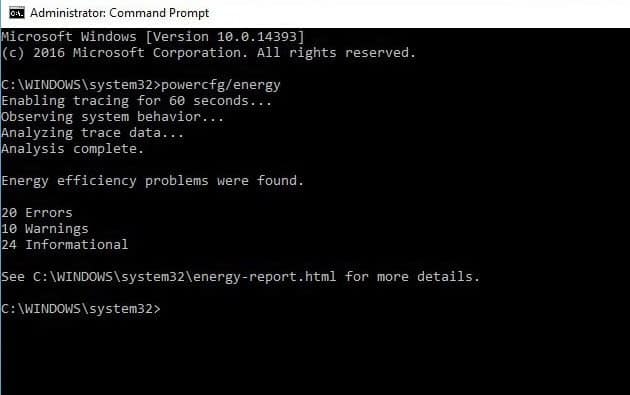
Zmanjšajte svetlost zaslona
V večini primerov je svetlost zaslona velika baterija, ki lahko hitro izprazni baterijo.Zmanjšanje svetlosti zaslona lahko ne le prihrani energijo baterije, ampak tudi poskrbi, da se boste počutili udobno pri računalniški izkušnji.
- Uporabite bližnjico na tipkovnici Windows + I, da odprete "Nastavitve",
- Kliknite sistem in nato prikažite
- Tukaj boSamodejno, ko se svetloba spremenizaključekSpremenite svetlost
- Nato z drsnikom nastavite želeno raven svetlosti.
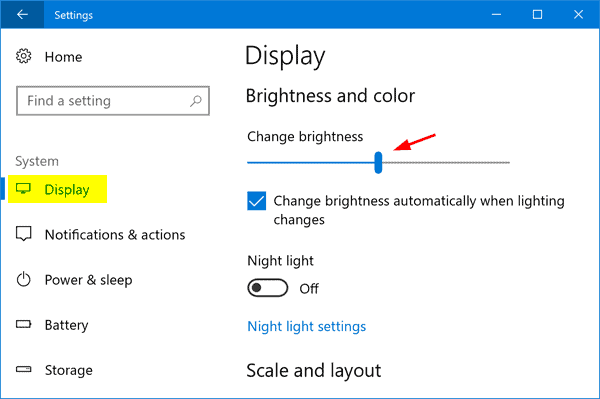
Omogoči način varčevanja z energijo
Windows 10 vključuje način varčevanja z energijo. Če omogočite to možnost, lahko izklopite procese v ozadju, ki potrebujejo energijo, kot so sinhronizacija e-pošte in koledarja, posodobitve ploščic v realnem času, potisna obvestila in preprečite izvajanje aplikacij v ozadju. To vam lahko pomaga porabiti več časa. Preberite več o naši bateriji.
- Z lahkoto ga odprete iz akcijskega centra ali pa odprete »Nastavitve«> »Sistem«> »Baterija«.
- No, če želite vklopiti način varčevanja z energijo, ko je baterija pod določeno ravnjo, morate potrditi možnost »Če je moč moje baterije pod naslednjo stopnjo, samodejno vklopi način varčevanja z energijo« in nato nastaviti na hočeš svoj položaj.
- Če želite takoj vklopiti način varčevanja z energijo in ga ohraniti vklopljenega do naslednjega vklopa v računalnik, vklopite način varčevanja z energijo do naslednjega polnjenja.
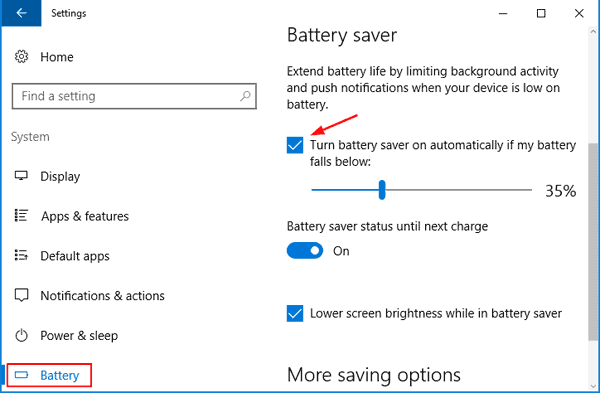
Izklopite osvetlitev tipkovnice
Tako kot zaslon tudi osvetlitev tipkovnice porablja baterijo prenosnika.Izklopite ga, ko ga ne potrebujete.Vaš prenosnik ima lahko funkcijske tipke, ki jih lahko uporabite za vklop in izklop osvetlitve tipkovnice.Če ne, boste njegove kontrole našli v centru za mobilnost Windows.
Vklopite prilagodljivo svetlost
Tako kot pametni telefoni ima tudi Windows 10 funkcijo prilagodljive svetlosti. Omogočanje te funkcije je še en učinkovit način za izboljšanje življenjske dobe baterije sistema Windows 10.
Ko omogočite funkcijo prilagodljive svetlosti, bo sistem samodejno zatemnil zaslon in nastavil svetlost, da zagotovi najboljši vizualni učinek.
- Odprite nadzorno ploščo,
- Poiščite in izberite možnosti napajanja,
- Kliknite Spremeni nastavitve načrta in nato kliknite Spremeni napredne nastavitve napajanja,
- Zdaj razširite zaslon, nato razširite Omogoči prilagodljivo svetlost.
- Nato vklopite možnost »Prilagodljiva svetlost za napajanje baterije in vtičnice« (poljubna možnost. Kliknite »V redu«, da shranite nastavitve.
Opomba: samo, če je vaš prenosnikNamestiteGorKo senzor zunanje svetlobe,Ta funkcija je veljavna.
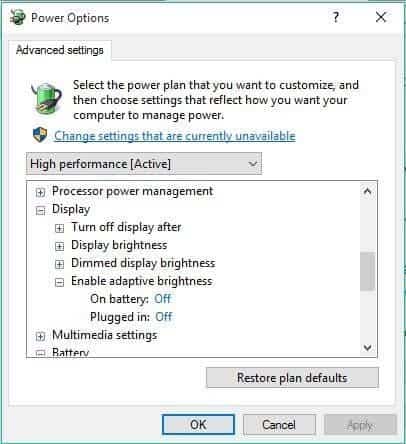
Prilagodite nastavitve napajanja in spanja
Če prenosnika pustite v mirovanju, boste porabili baterijo, zato poskrbite, da boste nastavili najboljše možnosti zaslona in spanja.
- Uporabite bližnjico na tipkovnici Windows + I, da odprete aplikacijo Nastavitve,
- Kliknite sistem, nato napajanje in spanje
- Tukaj lahko prilagodite čas, ki ga je treba počakati, preden se monitor izklopi ali prenosni računalnik preide v način mirovanja, ko se računalnik napaja iz baterije.
- V vsakem spustnem polju izberite ustrezen čas.
Nasvet strokovnjaka: krajši kot je čas nastavitve, daljša je življenjska doba baterije.
Izklopite brezžični signal
WiFi ali BluetoothPočakajte na brezžični signal Porabi veliko energije baterije, Ker za neprekinjeno delovanje potrebujejo namenske strojne komponente.Samo Preklopite na žično povezavoZa pomoč pri varčevanju z energijo baterije.Z lahkoto jih upravljate prek Nastavitve->Omrežje in internet->Način za letalo
Onemogoči aplikacije v ozadju
veliko Domače aplikacije Windows 10, ki se izvajajo v ozadjuDa bodo informacije posodobljene.Vendar, tudi če ne uporabljate baterij, bodo izpraznile energijo baterije.Preprečevanje delovanja teh aplikacij v ozadju vam lahko pomaga zmanjšati porabo baterije.
- Odprto" Meni Start, kliknite " nastaviti" , Nato pojdite na " zasebnost".
- Premakni na " Aplikacija v ozadju" V razdelku boste videli vse aplikacije v ozadju na desni plošči.Samo zaključek Kar ni potrebno, je v redu.
Obstajajo tudi drugi dejavniki, ki vam lahko pomagajo podaljšati življenjsko dobo baterije. Na primer, ko uporabljate baterijo, ne smete uporabljati preveč zunanjih naprav.
Ko ne predvajate glasbe ali videa, naj bo sistemska glasnost tiha ali nizka.
Nenehno preverjanje novih e-poštnih sporočil vam bo izpraznilo baterijo.vsak30 minut, na uro Ali pa ročnoSkrajšajte en čas sinhronizacije e-pošte To je še en učinkovit način za prihranek baterije.
Zato lahko ti nasveti pomagajo podaljšati življenjsko dobo baterije v sistemu Windows 10, da boste imeli boljšo računalniško izkušnjo.






![[Popravljeno] Microsoft Store ne more prenesti aplikacij in iger](https://oktechmasters.org/wp-content/uploads/2022/03/30606-Fix-Cant-Download-from-Microsoft-Store.jpg)
![[Popravljeno] Microsoft Store ne more prenesti in namestiti aplikacij](https://oktechmasters.org/wp-content/uploads/2022/03/30555-Fix-Microsoft-Store-Not-Installing-Apps.jpg)

